Sida loo hagaajiyo Rakibaadda MacOS Qaladka Fashilmay
Waxa jira dhawr shay oo kala saaraya Laptop -ka Windows -ka iyo (Windows)MacBookga(MacBook) ; Mid ka mid ah kuwan waa Software Update . Cusbooneysiin kasta oo nidaamka qalliinku wuxuu keenaa balastar amni oo muhiim ah iyo sidoo kale astaamo horumarsan. Tani waxay ka caawinaysaa isticmaalaha inuu cusboonaysiiyo khibradiisa aaladaha ay adeegsadaan. Habka cusboonaysiinta macOS waa mid fudud oo toos ah. Dhanka kale, cusboonaysiinta nidaamka qalliinka ee Windows waa waqti badan. In kasta oo soo dejinta macOS-ka cusub ay u muuqato mid fudud, waxay keeni kartaa arrimo inta lagu guda jiro rakibaadda isticmaaleyaasha qaarkood, sida qalad ayaa dhacay rakibidda macOS. Iyada oo la kaashanayo tilmaan-bixiyahan, waxaan hubin karnaa in xal-u-hubin ah si loo hagaajiyo rakibidda macOS khaladaadka.

Sida loo hagaajiyo Rakibaadda MacOS ayaa ku guuldareystay(How to Fix macOS Installation failed Error)
Sababaha ka dambeeya rakibidda macOS ee ku guuldareystay waxay noqon kartaa:
- Adeegayaasha Mashquulka(Busy Servers) ah: Mid ka mid ah sababaha ugu badan ee khaladku dhacay rakibidda macOS waa adeegayaasha Apple oo culayskoodu saaran yahay . Natiijo ahaan, soo dejintaadu waxay noqon kartaa mid guul dareysata, ama waxay qaadan kartaa maalin dhan in la shaqeeyo.
- Booska Kaydinta Hoose(Low Storage Space) : Haddii aad isticmaalaysay MacBookgaaga wakhti aad u badan, markaa fursadaha waa inaad isticmaashay qayb weyn oo kaydin ah. Kaydinta aan ku filnayn ma oggolaan doonto soo dejinta habboon ee macOS cusub.
- Arrimaha Isku-xidhka Internetka(Internet Connectivity Issues) : Haddii ay dhibaato ka jirto Wi-Fi-gaaga, waxaa laga yaabaa in cusboonaysiinta software-ka macOS uu hakad galo ama rakibidda macOS waxaa dhici karta cilad.
Qodobbada Lagu Xasuusto(Points to Remember)
- Haddii Mac-gaagu uu ka weyn yahay shan sano(over five years old) , waxa fiicnaan lahayd inaadan isku dayin cusbooneysiin oo aad ku dhejiso nidaamka hawlgalka Mac ee aad hadda ku socoto qalabkaaga. Cusbooneysiin cusub ayaa suurtagal noqon karta, oo si aan loo baahneyn u culeysin karta nidaamkaaga oo u horseedi karta khaladaad masiibo ah.
- Waxaa intaa dheer, had iyo jeer ku celi xogtaada(back up your data) ka hor inta aadan dooran casriyeynta nidaamka. Maadaama caqabad kasta oo ku jirta habka rakibidda ay si qasab ah u horseedi karto qalad Kernel(Kernel error) ie dib u soo kabashada MacOS si isdaba joog ah maadaama Mac uu ku xayiran yahay labada nooc ee nidaamyada hawlgalka.
Habka 1: Hubi shaashadda Log(Method 1: Check the Log screen)
Haddii aad ogaanayso in rakibaha shaashaddaada uu ku xayiran yahay habka soo dejinta, fursadaha ayaa ah in soo-dejintu aysan ku dhicin xaqiiqda, waxay u muuqataa inay sidaas tahay. Xaaladdan, haddii aad gujiso calaamadda iskutallaabta(cross icon) , faylasha ayaa laga yaabaa inay soo dejiyaan si aan qummanayn. Si aad u hubiso in soo dejintu si sax ah u socoto, raac tillaabooyinka la bixiyay:
1. Markaad fiirinayso bar horumarka, taabo Command + L furayaasha(keys) kumbuyuutarka. Tani waxay ku tusi doontaa macluumaad dheeraad ah oo ku saabsan soo dejintu socoto.
2. Haddii ay dhacdo, soo dejintu waa xayiran tahay,(download is stuck,) waxaad awoodi doontaa inaad aragto in wax faylal dheeri ah aan la soo dejineynin.
Habka 2: Hubi isku xidhka internetka(Method 2: Ensure Internet Connectivity)
Isticmaalayaal badan ayaa arrintan la kulmay sababtoo ah xiriirkooda Wi-Fi ma ahayn mid sax ah ama waxaa jiray cilad DNS(DNS) ah. Hubi(Make) in Mac -gaagu uu online yahay ka hor inta aanad bilaabin cusboonaysiinta.
1. Hubi in intarneedku si fiican u shaqaynayo adiga oo ka furaya shabakad kasta oo Safari . Haddii ay jiraan arrimo, dib u bilow routerkaaga.(restart your router.)
2. Dib u cusboonaysii Wi-Fi-ga(Refresh Wi-fi) nidaamkaaga adiga oo damiya kadibna ka daara Menu-ga Apple.(Apple Menu.)
3. Hubi router DNS(Check router DNS) : Haddii ay jiraan magacyo DNS ah(custom DNS names) oo loo dejiyay Mac kaaga , markaa waa in sidoo kale la hubiyaa.
4. Samee tijaabada xawaaraha khadka tooska ah( online speed test) si aad u hubiso xoogga xidhiidhkaaga. Tixraac sawirka la bixiyay si loo caddeeyo.

Sidoo kale akhri: (Also Read:) Slow Internet Connection? 10 Ways to Speed up your Internet!
Habka 3: Nadiifi Meesha Kaydinta (Method 3: Clear Storage Space )
Sida kor ku xusan, arrin kale oo caadi ah waa meel kaydinta hoose ee saxanka. Isticmaalkeena guud waxa ay ka faa'iidaysataa boos badan oo saxanka ah. Sidaa darteed, marka boos yar uu ka jiro kombayutarkaaga, rakibaha waxaa laga yaabaa inuusan si sax ah u soo dejisan, ama waxaa laga yaabaa inay kiciso qalad ku rakibida dhibaatada macOS.
Xusuusin:(Note:) Waxaad u baahan tahay 12 ilaa 35 GB(12 to 35 GB) kumbuyuutarkaaga si aad ugu rakibto macOS Big Sur kii ugu dambeeyay .
Habka ugu dhaqsaha badan ee lagu nadiifin karo meelaha qaar waa in la tirtiro sawirada/abka aan la rabin, sida lagu faray hoos:
1. Fur goobaha(Settings) qalabkaaga.
2. Guji Kaydinta (Storage)Guud ee(General) Settings , sida hoos ka muuqata.

3. Dooro app-(Select the app) ka aad rabto inaad tirtirto oo guji Delete App-ka.(Delete App.)
Habka 4: Iska-diiwaangelinta MacOS Beta Version
(Method 4: Un-enrol from macOS Beta Version
)
Soo dejinta cusbooneysiinta cusub waa la xannibi karaa haddii Mac -gaagu hadda ku shaqeeyo nooca Beta ee macOS. Ka-diiwaangelinta cusboonaysiinta Beta waxay gacan ka geysan kartaa hagaajinta rakibidda macOS khaladaadka fashilmay. Waa kan sida loo sameeyo:
1. Guji Apple icon > Xulashada Nidaamka(System Preferences) .
2. Halkan, guji Software Update .

3. Hadda, guji ikhtiyaarka Faahfaahinta ee ku hoos yaal (Details)Mac Tani waxay ka diiwaan gashan tahay Apple Beta Software Program.(This Mac is enrolled in the Apple Beta Software Program.)
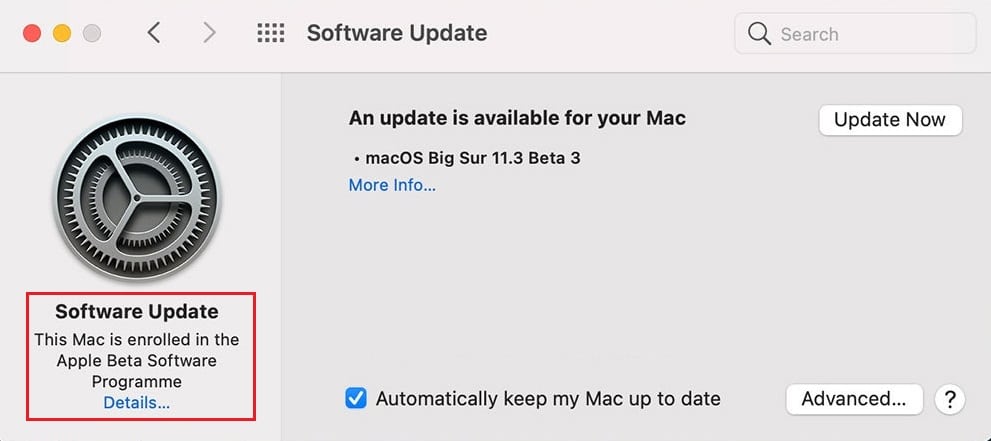
4. Guji Soo Celinta Defaults(Restore Defaults) si aad uga baxdo cusboonaysiinta Beta.
Tani waa inay hagaajisaa qaladka rakibaadda macOS. Haddii kale, isku day mid ka mid ah hababka lagu guuleysto.
Sidoo kale akhri: (Also Read:) 5 siyaabood oo loo hagaajiyo Safari kuma furmi doono Mac(5 Ways to Fix Safari Won’t Open on Mac)
Method 5: Download Installer via App Store/Website Apple(Apple Website )
Habka 5A: Iyadoo loo marayo App Store(Method 5A: Through App Store )
Dhowr xaaladood, dadku waxay soo sheegeen in rakibaadda macOS ay ku guuldareysatay markii ay ka soo dejiyeen cusboonaysiinta Xulashada Nidaamka(System Preferences) . Intaa waxaa dheer, isticmaaleyaasha wali isticmaala macOS Catalina waxay ka cawdeen qalad sheegaya: nooca la codsaday ee macOS waa laga waayay(the requested version of macOS couldn’t be found) shaashadda markii ay isku dayeen inay cusboonaysiiyaan macOS-ga iyada oo loo marayo Cusbooneysii Software(Software Update) . Sidaa darteed, waxaad isku dayi kartaa inaad kala soo baxdo software-ka App Store si aad u xalliso rakibidda macOS khaladaadkii fashilmay.(fix macOS installation failed error.)
1. Ku billow App Store(App Store) -ka Mac kaaga.
2. Halkan, ka raadi cusboonaysiinta ku habboon; Tusaale ahaan: macOS Big Sur.

3. Hubi iswaafajinta(Compatibility) cusboonaysiinta la doortay ee nooca aaladdaada.
4. Guji Hel(Get) , oo raac tilmaamaha shaashadda.
Habka 5B: Iyadoo loo marayo Website Apple(Method 5B: Through Apple Website)
Si loo joojiyo helitaanka qaladkan, mid ayaa sidoo kale isku dayi kara inaad si toos ah uga soo dejiso rakibaha Mac website-ka Apple. (Apple website.) Farqiga u dhexeeya labada rakibayaasha waa:
- Rakibadihii laga soo dejiyey degelka, wuxuu soo dejiyaa faylal badan oo dheeraad ah(additional files) iyo sidoo kale xogta looga baahan yahay dhammaan noocyada Mac. (data required for all Mac models.)Tani waxay hubinaysaa in faylalka musuqmaasuqay la cusbooneysiiyay, iyo rakibiddu u dhacdo si aan kala go 'lahayn.
- Dhanka kale, rakibaha lagu soo dejiyo Dukaanka App(App Store) ama Dookhyada Nidaamka wuxuu(System Preferences) soo dejiyaa kaliya faylasha ku habboon (files that are relevant) Mac gaaga(to your Mac) . Sidaa darteed(Hence) , faylasha musuqmaasuqa ama duugoobay ma helaan fursad ay isku hagaajiyaan.
Habka 6: Soo deji macOS iyada oo loo marayo MDS(Method 6: Download macOS via MDS)
Tani waa beddelka lagu soo dejisan karo cusboonaysiinta faylasha macOS. MDS ama Mac Deploy Stick waa aalad gudaha ku dhisan oo Mac ah. App-kan waxa uu dib u soo rogi karaa ama ka saari karaa macOS si toos ah.
Fiiro gaar ah: (Note:) MDS waa in la soo dejiyaa oo la rakibaa inta lagu jiro nidaamka rakibidda macOS.
1. App-ka MDS(MDS App) waxa laga heli karaa boggaga internetka ee horumariyeyaal kala duwan, midka la door bidayo waa MDS by TwoCanoes.
2. Guji Free Download oo maamul rakibaha.

3. Fur barnaamijka MDS(MDS App ) oo dooro nooca macOS ee(macOS version) aad rabto inaad kala soo baxdo oo ku shubto Mac gaaga .
Waa inaad awood u yeelatid inaad soo dejiso cusbooneysiinta la sheegay adigoon la kulmin rakibidda macOS qalad. Haddii kale, isku day hagaajinta xigta.
Sidoo kale Akhri: (Also Read:) Hagaaji MacBook Aan Dalacin Marka Lagu Xidho(Fix MacBook Not Charging When Plugged In)
Habka 7: Daar kaydinta macluumaadka(Method 7: Turn On Content Caching)
Farsamo kale oo lagu hagaajinayo rakibaadda macOS khaladku waa guul daraystay waa iyada oo la shido kaydinta macluumaadka. Shaqadani waxa ay yaraynaysaa xadhkaha xadhkaha goosha ee looga baahan yahay soo dejinta guulaysata waxayna ka caawisaa in la dedejiyo habka rakibaadda. Isticmaalayaal dhowr ah ayaa dhimi kara wakhtiga soo dejinta iyaga oo daara shaqadan. Raac tillaabooyinka la bixiyay si aad sidaas oo kale u samayso:
1. Guji liiska Apple(Apple menu) oo dooro Nidaamka Preferences(System Preferences) .
2. Guji ikhtiyaarka wadaagga(Sharing ) , sida muuqata.

3. Guji Content Caching ee dhinaca bidix, sida hoos lagu sawiray.
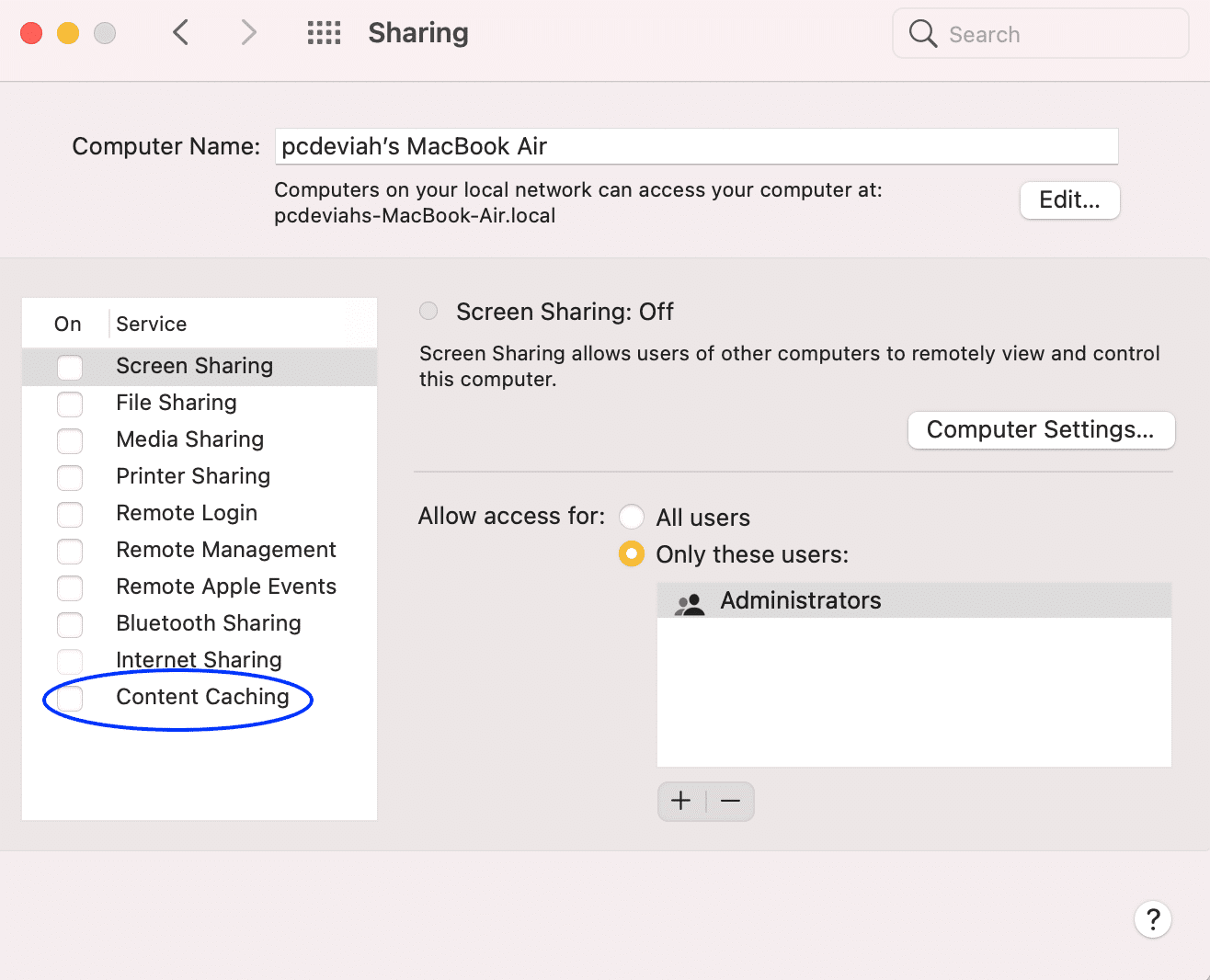
4. Menu-ka pop-up ka, iska hubi in:
- Cabbirka kaydka(Cache Size ) waa Unlimited , iyo
- Dhammaan(All Content) waxa ku jira waa la doortay
5. Dib u bilow Mac(Restart the Mac) ka dibna isku day rakibidda.
Habka 8: Ku Boot Qaab Nabdoon (Method 8: Boot in Safe Mode )
Habkani waxa uu ku saabsan yahay sii wadida rakibaadaada Habka Badbaadada(Safe Mode) ah . Nasiib wanaag, dhammaan soo-dejinta asalka iyo wakiilada bilawga ayaa lagu xannibay qaabkan, kaas oo u janjeera inuu kor u qaado rakibidda macOS ee guuleysta. Si aad Mac -gaga ugu rakibto Habka Badbaadada(Safe Mode) ah , raac tillaabooyinka la bixiyay:
1. Haddii kombayutarkaagu shidmo(switched on) , ku dhufo astaanta Apple(Apple icon) ka dhanka kore ee bidix ee shaashadda.
2. Dooro Dib u bilow( Restart) , sida muuqata.

3. Inta uu dib u bilaabmayo, taabo oo hay furaha Shift(Shift key) .

4. Marka aad aragto shaashadda login, waxaad sii deyn(release) kartaa furaha Shift.
Tani waa inay hagaajisaa rakibaadda macOS qaladka fashilmay.(This should fix macOS installation failed error.)
Habka 9: Dib u dabee Settings PRAM(Method 9: Reset PRAM Settings)
Dib-u- dejinta goobaha PRAM ayaa ah beddel weyn oo lagu xalliyo arrimo kasta oo khuseeya nidaamka qalliinka. PRAM iyo NVRAM waxay(NVRAM) ku kaydiyaan goobo muhiim ah sida xallinta muuqaalkaaga, dhalaalka, iwm. Sidaa darteed, dib-u-dejinta goobaha PRAM iyo NVRAM waxa kale oo laga yaabaa inay caawiso in laga fogaado khalad dhacay rakibidda macOS. Waa kan sida loo sameeyo:
1. Demi(Turn off ) MacBookga.
2. Hadda, shid adigoo riixaya batoonka Power(Power button) .
3. Riix Command + Option + P + R furayaasha kumbuyuutarka.
4. Furaha sii daa(Release) ka dib marka aad aragto calaamadda Apple .

Fiiro gaar ah: (Note:)logo Apple(Apple logo) soo muuqan doona oo baaba'aan saddex jeer(thrice ) inta lagu guda jiro habka.
5. Taas ka dib, MacBookgu waa inuu dib u bilaabaa(reboot ) si caadi ah, rakibaadda qalabkuna waa inuu noqdaa mid aan cilad lahayn.
Sidoo kale akhri: (Also Read:) Sida loogu qasbo Joojinta Codsiyada Mac iyada oo la adeegsanayo Jidka gaaban ee Kiiboodhka(How to Force Quit Mac Applications With the Keyboard Shortcut)
Habka 10: Boot Mac in Recovery Mode(Method 10: Boot Mac in Recovery Mode)
Hab kale oo cilad-baadhiseed oo lagu hagaajinayo rakibidda macOS khaladku waa ku guul darreysiga waa adoo galaya habka Soo-kabashada(Recovery) ka dibna, sii wadida rakibidda.
Fiiro gaar ah: (Note:) Hubi(Make) in Mac ku xiran yahay xiriir internet oo deggan ka hor inta aanad u wareegin habka soo kabashada ee cusboonaysiinta software.
1. Guji icon Apple(Apple icon) > Dib u bilow(Restart) , sidii hore.

2. Inta uu MacBookgaagu(MacBook) dib u bilaabmayo, taabo oo hay Command + R keys ee kumbuyuutarka.
3. Sug ilaa 20 ilbiriqsi(20 seconds) ama ilaa aad ka aragto astaanta Apple(Apple logo) ee shaashaddaada.
4. Markaad si guul leh u gasho habka soo kabashada, isticmaal kaydinta Time Machine(Time Machine backup) ama Ku rakib ikhtiyaarka OS cusub(Install the new OS option) si aad u cusbooneysiiso si caadi ah.
Habka 11: Isticmaal Drive-ka Dibadda(Method 11: Use External Drive)
Habkani aad ayuu uga dhib badan yahay dhammaan hababka kale ee cilad-raadinta ee lagu sheegay hagahan. Si kastaba ha noqotee, haddii aad maskaxdaada u leedahay, waxaad isku dayi kartaa inaad isticmaasho darawal dibadda ah sida warbaahin(using an external drive as bootable media) la kicin karo si aad u soo dejiso cusbooneysiinta software-kaaga.
Habka 12: La xidhiidh Taageerada Apple(Method 12: Contact Apple Support)
Haddi hababka aan kor ku soo xusnay midkoodna uusan caawinin arrintan, la xiriir Taageerada Apple(Apple Support) wixii hagis iyo taageero dheeraad ah. Waxaad booqan kartaa dukaanka Apple(Apple Store) ee kuugu dhow ama waxaad kala xiriiri kartaa iyaga oo isticmaalaya boggooda rasmiga ah.
lagu taliyay:(Recommended:)
- Hagaaji Mac kuma xidhi karo App Store(Fix Mac Cannot Connect to App Store)
- Hagaaji Safari Xidhiidhkani maaha mid gaar ah(Fix Safari This Connection is Not Private)
- Sida loo xannibo pop-ups gudaha Safari ee Mac(How to Block Pop-ups in Safari on Mac)
- 12 siyaabood oo lagu hagaajin karo Cursor Mac ayaa meesha ka baxay(12 Ways to Fix Mac Cursor Disappears)
Waxaan rajeyneynaa in hagahan uu ka caawiyay hagaajinta ku rakibida macOS qaladka fashilmay(fix macOS installation failed error) oo laga fogaado qalad ku rakibida macOS kumbuyuutarkaaga. Noo sheeg habka kuu shaqeeyay. Ku dhaaf taladaada iyo su'aalahaaga qaybta faallooyinka ee hoose!
Related posts
Hagaaji Ciladda Rakibaadda ee MacOS Big Sur
Hagaaji iTunes wuxuu ku sii wadaa inuu iskii u furo
5 siyaabood oo loo hagaajiyo Safari kuma furmi doonaan Mac
Hagaaji shaygan si ku meel gaadh ah khalad lama heli karo
Sida loo Hagaajiyo Mac Camera Aan Shaqeyn
Hagaaji cilad ku rakibida daabacaha 0x000003eb
8 siyaabood oo lagu hagaajin karo Windows 10 Rakibaadda Ku dheggan
Sida loo hagaajiyo Apple CarPlay oo aan shaqaynayn
Hagaaji Aaladda ku dheggan nidaamka ma shaqaynayso
Hagaaji Xaqiijinta Cilad Fashilan Ku Xidhidhiyaha Aqoonsiga Apple
Hagaaji App Store ka maqan iPhone
Hagaaji MacBook Aan Ku Dallacaynin Marka Lagu Xidho
Hagaaji AirPods Kaliya Ku Ciyaarta Hal Dheg
Hagaaji AirPods-ku ku xidhan yahay laakiin arrin cod ah ma jiro
Sida loo hagaajiyo MacBook ma daarmi doono
6 siyaabood oo loo hagaajiyo MacBook Slow Startup
Hagaaji kumbuyuutarka oo aan aqoonsanayn iPhone
Fix No SIM Card Rakibaadda qalad on iPhone
Hagaaji Boostada Instagram ku dheggan Dirista
Sida loo hagaajiyo ogeysiisyada Twitter-ka oo aan shaqaynayn (Android iyo iOS)
